당신이 알아야 할 Mac 및 Windows의 MP4에서 SWF로의 변환기
우리는 MP4가 비디오 클립과 관련하여 가장 많이 사용되는 비디오 파일 형식이라는 것을 알고 있습니다. 반면에 상당한 압축을 포함하여 파일을 더 작게 만들고 품질을 만듭니다. 그렇기 때문에 MP4 파일의 품질을 높이려면 SWF와 같은 다른 파일 형식으로 변환할 수 있습니다. 이번 포스팅에서는 가장 잘 알려진 MP4를 SWF로 오늘날 시장에 있는 비디오 컨버터.
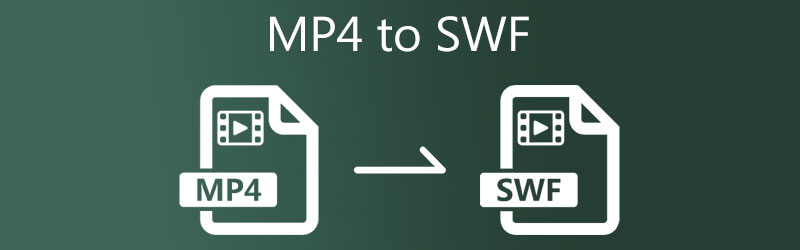
1부. MP4를 고품질로 SWF로 변환하는 방법
고품질 MP4-SWF 변환기를 찾고 있다면 다음을 선택할 수 있습니다. Vidmore 비디오 컨버터. 선택 사항을 고려할 때 이 도구가 가장 사용자 친화적입니다. 당신은 MP4를 SWF로 변환하는 것을 면제하지 않습니다. 심플한 디자인으로 영상을 정리하는데 어려움이 없습니다. 200개 이상의 비디오 및 오디오 파일 형식을 지원하기 때문에 선택한 형식으로 유연하게 작업할 수 있습니다. 그 외에도 Windows 및 Mac 운영 버전 모두에서 사용할 수 있기 때문에 여러 장치에서 잘 작동합니다.
이 도구에 내장된 빠른 변환 메커니즘은 시간을 생산적으로 사용할 수 있도록 보장합니다. Vidmore 비디오 컨버터는 사용하기 쉽고 완벽하게 작동합니다. 따라서 MP4를 SWF로 빠르게 변환해야 하는 경우 다음 예제가 더 도움이 됩니다.
1단계: MP4 to SWF 변환기 설치
장치를 처음 활성화할 때 소프트웨어를 설치하십시오. 시작하려면 선택 무료 다운로드 아래 메뉴에서 지침을 따르십시오. 그런 다음 비디오 변환기가 실행되도록 허용해야 합니다.
2단계: 폴더에서 MP4 파일 가져오기
프로그램에 컴퓨터 액세스 권한을 부여한 후 이제 필름 클립을 소프트웨어에 첨부할 수 있습니다. 타임라인 왼쪽에 파일 추가를 탭하거나 더 간단한 대안을 위해 가운데에 있는 더하기 기호를 탭하여 진행합니다.
3단계: SWF 선택
MP4 파일이 업로드되면 타임라인로 이동합니다. 프로필 파일 오른쪽에 있는 메뉴를 선택하고 비디오 표시되는 탭에서 그런 다음 SWF 형식의 새 파일을 찾아 만듭니다.
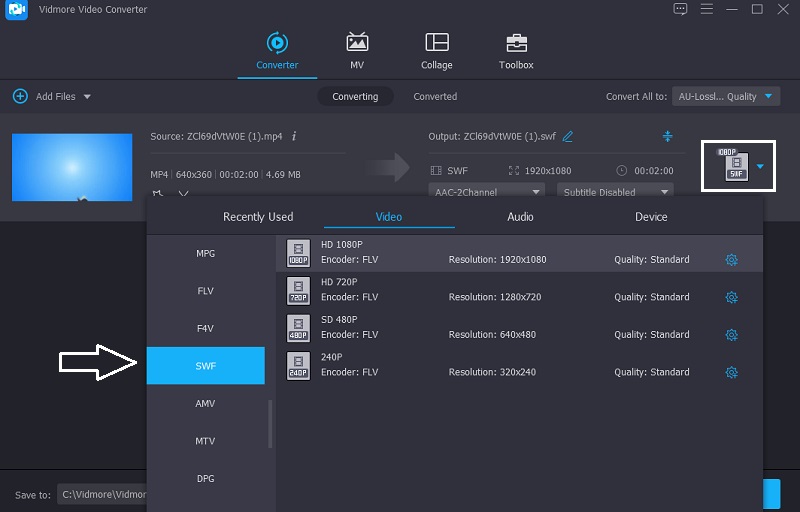
SWF 형식을 선택한 후 비디오 세부 정보를 조정할 수 있습니다. 그만큼 설정 메뉴를 사용하면 비디오 게임을 제어할 수 있습니다. 비트 전송률, 해상도 및 프레임 속도. 선택 새로 만들기 클립에 필요한 조정을 한 후 옵션을 선택합니다.
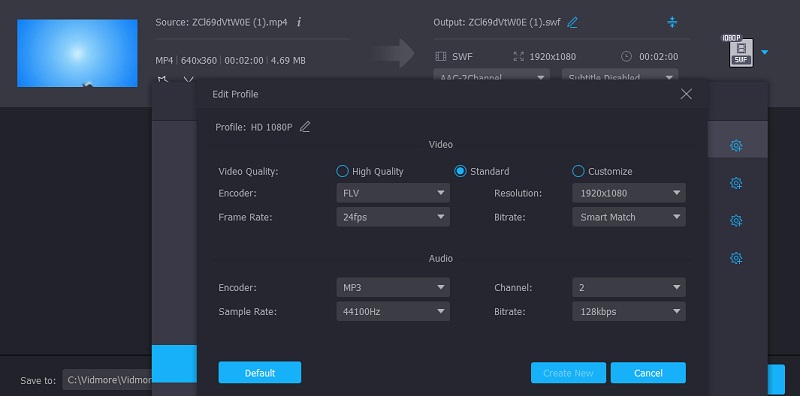
4단계: MP4를 SWF로 변환
고르다 모두 변환 주어진 작업에서 모든 파일을 동시에 변환하려면 비디오 품질 업그레이드가 완료된 후 화면의 오른쪽 하단 모서리에서
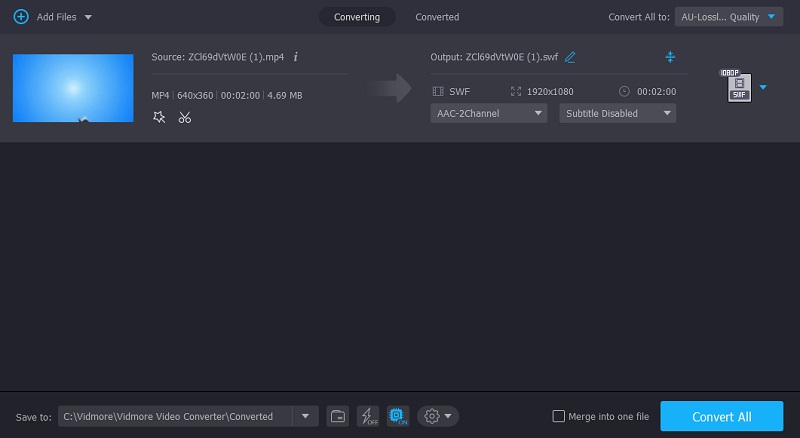
2 부분. MP4를 SWF로 변환하는 다른 방법
반면에 MP4를 SWF로 변환하는 다른 방법은 다음과 같습니다.
1. 어도비 미디어 인코더
Adobe Media Encoder는 또 다른 유용한 도구입니다. 무엇보다도 인터넷 및 기타 리소스를 위한 미디어 자료를 만드는 데 사용됩니다. 형식을 완전히 변경하는 것을 포함하여 다양한 방법으로 파일을 변환할 수 있는 기능을 제공합니다. Media Encoder는 미디어 파일을 인코딩하여 크기를 줄이는 소프트웨어입니다. 이 비디오 변환기를 선호하는 경우 MP4를 SWF로 변환하는 방법을 참조하십시오.
1 단계: 파일에 Adobe Media Encoder를 설치하고 파일에 로드합니다. 도구가 장치에서 작동하기 시작하면 새 폴더를 만들고 모든 MP4 비디오를 해당 폴더로 이동합니다.
2 단계: 새 폴더를 만든 후 드래그하여 타임라인. 그런 다음 체재 화면 상단의 탭을 클릭하고 원하는 파일 형식을 선택하세요.
3 단계 : 새 형식을 선택하면 모든 작업이 완료됩니다! 이제 MP4 파일을 SWF로 변환했습니다.
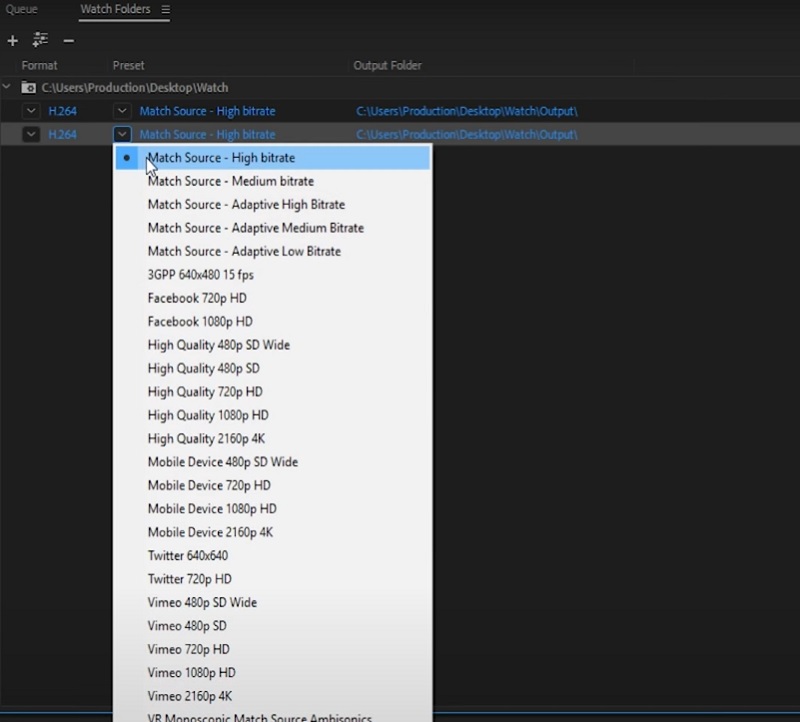
2. 핸드브레이크
Handbrake는 Windows, Mac 및 Linux 시스템에서 다운로드하여 사용할 수 있는 또 다른 강력한 MP4 to SWF 변환기입니다.
이 도구는 주로 비디오를 트랜스코딩하고 출력의 전반적인 품질을 개선하기 위한 것입니다. Handbrake는 다운로드하여 사용할 수 있는 무료 다중 플랫폼 도구입니다. 이 프로그램은 간단하지만 사용자 친화적 인 인터페이스가 없기 때문에 초보자가 사용하기에는 어려울 것입니다. 마지막으로 일괄 처리를 처리하지 않습니다.
1 단계: MP4 비디오 파일을 HandBrake로 가져오려면 프로그램을 열고 오픈 소스 ~로부터 파일 메뉴. 그런 다음에서 MP4 파일을 선택하십시오. 체재 드롭다운 메뉴를 클릭하고 검색 아래에 새 대상 폴더를 설정하려면 사전 설정.
2 단계: 사전 설정 아래에서 SWF 파일을 선택합니다. 체재 드롭다운 상자를 클릭한 다음 찾아보기를 클릭하여 파일을 저장할 새 대상 폴더를 선택합니다.
3 단계 : 마지막으로 클릭 스타트 HandBrake를 사용하여 무료로 MP4 동영상을 SWF로 변환하기 시작합니다.
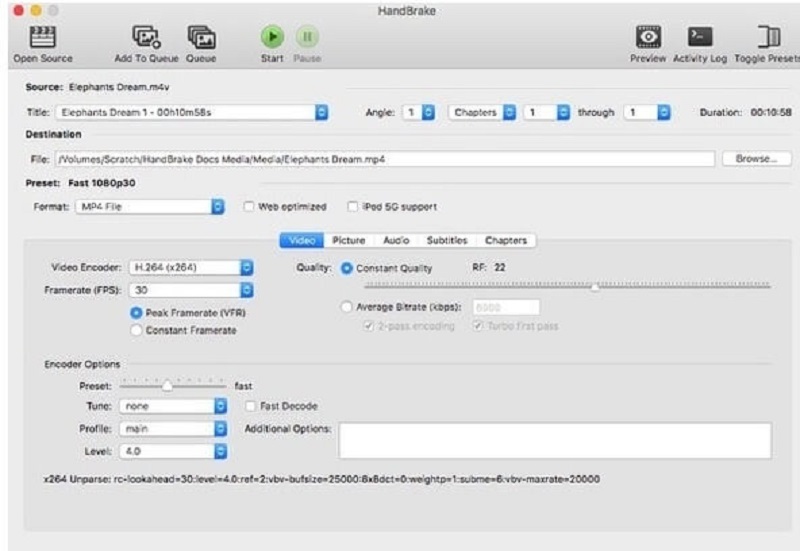
3. 전환
Convertio는 컴퓨팅 장치의 공간이 부족한 사람들을 위한 목적지입니다. Convertio는 온라인 도구이기 때문입니다. 이 응용 프로그램은 구독 없이 무료로 사용할 수 있습니다. 이 유틸리티의 사용자 친화적이고 직관적인 인터페이스를 통해 컴퓨터에서 MP4를 SWF 파일로 변환하려는 사용자가 훨씬 더 쉽게 사용할 수 있습니다.
결과적으로 거의 어려움 없이 기능을 탐색할 수 있습니다. 그러나 MP4 파일이 수백 메가바이트 이상이라고 가정합니다. 이 경우 최대 100MB 크기의 파일만 변환할 수 있어 불편합니다. 이를 염두에 두고 아래에 설명된 프로세스를 참조로 사용할 수 있습니다.
1 단계: 시작하려면 온라인 도구의 홈페이지로 이동하십시오. 만들기 타임라인 옆에 있는 목록에서 MP4 파일을 끌어다 놓아 파일 선택 공식 웹 사이트의 홈페이지에서 옵션.
2 단계: 고르다 SWF 파일이 성공적으로 업로드되면 화면 오른쪽의 드롭다운 메뉴에서 새 형식으로
3 단계 : 마지막으로 드롭다운 메뉴에서 파일 형식을 선택하고 변하게 하다 아이콘을 클릭하여 변환 프로세스를 완료합니다. 변환 프로세스를 완료하기 위해 작업을 수행하는 데 몇 초가 걸립니다.

추가 읽기 :
멀티 플랫폼에서 SWF를 MP4 형식으로 빠르게 변환하는 최신 5 가지 방법
Windows 10 및 Mac에서 쉽게 SWF 파일을 재생하는 5 가지 최고의 SWF 플레이어
3부. 변환기 간의 비교
- 풍모
- Windows 및 Mac 호환
- 많은 파일 형식 지원
- 인터넷 없이 작동
| Vidmore 비디오 컨버터 | 어도비 미디어 인코더 | 수동 브레이크 | Convertio |
4부. MP4를 SWF로 변환하는 방법에 대한 FAQ
SWF 정의
SWF는 종종 Small Web Format이라고 합니다. Flash 애니메이션을 표시하고 재생하는 데 사용되는 파일 형식입니다.
SWF 파일을 사용하는 주요 이점은 무엇입니까?
SWF의 주요 이점은 벡터 기반이라는 것입니다. 이는 높은 수준의 선명도와 끊김 없는 재생을 유지하면서 다양한 화면 크기에 맞게 이미지를 쉽게 조정할 수 있음을 의미합니다.
SWF 파일의 주요 단점은 무엇입니까?
시스템에 Macromedia Flash가 설치되어 있지 않으면 SWF 비디오를 재생할 수 없습니다.
결론
MP4 파일을 향상시키는 데 많은 비용이 필요하지 않습니다. 의 도움으로 애니메이션 필름 클립의 품질을 조정할 수 있습니다. Mac용 MP4-SWF 변환기, Windows 및 인터넷.


